Iată cum să activați codul QR în foaia de partajare Windows 11
2 min. citit
Publicat în data de
Citiți pagina noastră de dezvăluire pentru a afla cum puteți ajuta MSPoweruser să susțină echipa editorială Află mai multe
Note cheie
- Microsoft a introdus o nouă funcție de generare a codului QR în foaia de partajare a Windows 11.
- Treptat, este disponibil pentru utilizatorii cu Windows 11 beta 22635.3420 instalat.
- Funcția de cod QR nu este disponibilă tuturor, dar o puteți activa chiar acum folosind ViveTool.

Microsoft a lansat recent Windows 11 beta construi 22635.3420 cu o mulțime de funcții noi și îmbunătățiri. Și una dintre modificările demne de remarcat în versiunea beta, care acum documentele se modifică în două categorii separate, este suport pentru codul QR în foaia de partajare Windows 11. Cu toate acestea, s-ar putea să nu funcționeze pentru toți cei care au instalat cea mai recentă versiune beta. Dacă ești tu, există o modalitate prin care poți activa funcția.
Cum vă ajută codul QR din foaia Windows Share?
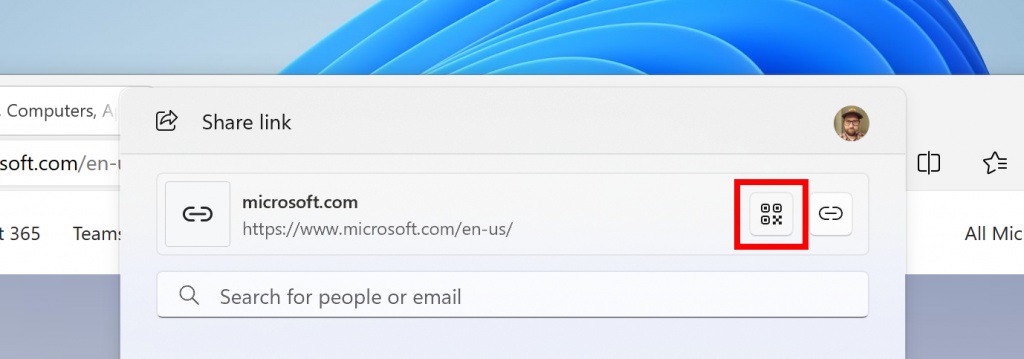
Suportul pentru capacitatea de cod QR din foaia de partajare Windows 11 este conceput pentru a face experiența de partajare mai fluidă. Permite utilizatorilor să genereze coduri QR pentru URL-uri și link-uri de fișiere cloud, iar acele coduri pot fi apoi scanate folosind telefoanele lor pentru a avea acces la paginile web. Cu alte cuvinte, le permite utilizatorilor să partajeze pagini web fără probleme pe paginile web.
Cum să activați codul QR în Windows 11 Partajați foaia
Microsoft lansează treptat generarea de coduri QR în foaia Share în Windows 11 beta 22635.3420. Dacă nu îl aveți, îl puteți activa imediat utilizând ViveTool, un software terță parte care vă ajută să activați funcțiile ascunse ale Windows 11.
- Daca nu il ai, descărcați și instalați ViveTool pe computer.
- Acum, extrageți ViveTool într-un folder.
- Copiați calea folderului.
- Deschideți Command Prompt și rulați-l ca administrator.
- Tip CD urmat de calea pe care ai copiat-o.
- Tastați „vivetool /enable /id:46961347” și apăsați enter (prin @PhantomOcean3).
- Reporniți PC-ul.
Ar trebui să vedeți acum opțiunea de cod QR în foaia de distribuire. Dacă citiți o pagină web pe computer, dar doriți să o citiți mai târziu pe telefon, opțiunea de cod QR este cea mai ușoară cale.








